Trong thập kỷ qua, các định dạng tệp tài liệu khác nhau đã đến và biến mất; Một số dịch vụ tạo tài liệu dựa trên đám mây đã bắt đầu; Các ứng dụng năng suất có phạm vi tài liệu mở rộng trên các thiết bị và nền tảng khác nhau! Tất cả những điều này, tuy nhiên, không thể ảnh hưởng đến sự độc quyền Định dạng tệp PDF, khi nói đến việc tạo một tài liệu hoạt động trên tất cả các hệ điều hành và có khả năng chấp nhận toàn cầu. Bất kể có sẵn các công cụ khác nhau để xem và chuyển đổi tệp thành tài liệu PDF, ngay từ thiết bị hoặc trình duyệt web của bạn, chỉnh sửa PDF được coi là một nhiệm vụ khó khăn đòi hỏi kinh nghiệm chuyên sâu.
Trong bài đăng này, chúng tôi đã quyết định gỡ lỗi huyền thoại đó, chia sẻ với bạn danh sách 10 trình soạn thảo PDF tốt nhất. Ở đây, chúng tôi bao gồm các trình soạn thảo PDF khác nhau có sẵn cho các hệ điều hành khác nhau, cũng nói về các tính năng tốt của chúng.
1. Foxit PhantomPDF (đã thanh toán)
Thay vì một công cụ chỉ nhằm mục đích chỉnh sửa, Foxit PhantomPDF đa năng khi xem, tạo và chỉnh sửa tài liệu PDF từ PC của bạn. Trong khi chỉnh sửa phần PhantomPDF bao gồm các tính năng như chỉnh sửa đoạn văn, bố cục đối tượng, bao gồm hình mờ và tùy chỉnh trang, công cụ này cung cấp một số tính năng tuyệt vời khác như quét và OCR, ký tài liệu và các tính năng bảo mật khác, chuyển đổi và xuất sang các định dạng khác nhau, chẳng hạn như các tệp Microsoft Office, v.v. Do đó, chúng tôi nhắc lại, Foxit PhantomPDF sẽ hữu ích trong nhiều trường hợp, khi nói đến một chuyên gia.
Mua ở đây
2. Icecream PDF Split & Hợp nhất (Miễn phí)

Nếu bạn đang tìm kiếm một công cụ không chi tiết nhưng có thể sử dụng để xem và chỉnh sửa các trang của tài liệu PDF, thì Icecream PDF Split & Merge là công cụ tối ưu để xem xét. Công cụ này không cho phép bạn chỉnh sửa nội dung của tài liệu PDF, nhưng bạn có thể sử dụng nó để phân tách, sắp xếp lại và kết hợp các trang của các tệp PDF khác nhau. Nó có thể có các chế độ phân tách PDF khác nhau, phân tách dựa trên phạm vi, mã hóa tệp để đảm bảo an ninh, v.v. Tổng cộng, bạn sẽ thích sử dụng Icecream PDF Split & Merge khi yêu cầu của bạn là tối thiểu.
Tải xuống miễn phí
3. iSkysoft PDF Editor (trả phí)
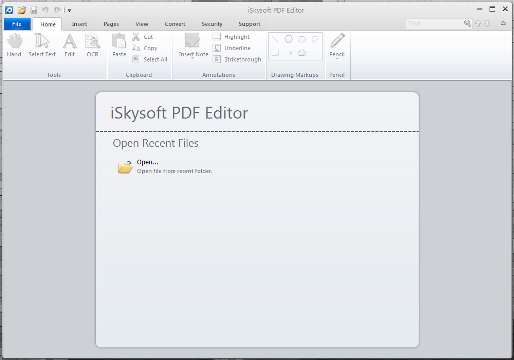
iSkysoft PDF Editor là trình chỉnh sửa tài liệu PDF hoàn chỉnh cũng bao gồm các chức năng chuyển đổi. Nói một cách đơn giản, bạn có thể sử dụng iSkysoft PDF Editor giống như cách bạn sử dụng Microsoft Office, bởi vì iSkysoft PDF Editor có giao diện người dùng tương tự như Microsoft Office. Ngoài chỉnh sửa tài liệu, còn có các tính năng khác như OCR, mã hóa tài liệu, tách và hợp nhất các trang PDF, khả năng tạo tệp PDF từ các tài liệu khác, v.v.
Mua cho Windows; Mua cho Mac
4. Tiêu chuẩn Nuance Power PDF (trả phí)

Nuance Power PDF Standard là phần mềm tạo, chỉnh sửa và chuyển đổi PDF tuyệt vời cho cả chuyên gia và cộng đồng doanh nghiệp. Công cụ PDF tất cả trong một này có nhiều tính năng, chẳng hạn như hình ảnh được quét sang PDF, chuyển đổi các dạng không thể điền thành dạng có thể điền, các tính năng chỉnh sửa tài liệu ấn tượng, hỗ trợ và tích hợp cho các dịch vụ dựa trên đám mây phổ biến và hơn thế nữa. Tất cả các tính năng này được trang trí với giao diện người dùng dễ sử dụng có ý nghĩa! Ngoài ra, Nuance Power PDF Standard cũng có một số tính năng định hướng kinh doanh.
Mua sắm tại đây
5. Nitro pro 9(Trả tiền)

Nitro pro 9 là một công cụ toàn diện khác để tạo, chỉnh sửa và chuyển đổi tệp PDF hoặc để tạo tệp PDF hợp tác và thông minh. Nói về việc tạo PDF, Nitro Pro 9 nó có đặc điểm chuyển đổi và hợp nhất.
Mặt khác, khi chỉnh sửa PDF, bạn có thể chỉnh sửa cả phần nội dung và trang của tệp PDF, cùng với khả năng thêm nội dung bổ sung như hình vẽ và văn bản. Ngoài ra, có một tùy chọn để kết nối với Nitro Cloud, nhằm mục đích cộng tác tệp dựa trên đám mây. Ngoài ra, bạn có tùy chọn ký tài liệu, đặt mật khẩu, v.v.
Tổng cộng, ngay cả khi bạn ở trong môi trường chuyên nghiệp hoặc kinh doanh, Nitro Pro 9 Đó là một điều tuyệt vời, chúng tôi đảm bảo với bạn. Ngoài ra, để giữ cho mọi thứ quen thuộc, Nitro Pro 9 Nó có giao diện người dùng tương tự như Office.
Mua sắm tại đây
6. PDF Buddy (Miễn phí)

Khi bạn muốn chỉnh sửa tệp PDF nhưng không có đủ thời gian / tài nguyên để tải xuống và cài đặt bất kỳ trình chỉnh sửa PDF nào được đề cập ở trên, PDF Buddy chắc chắn sẽ có ích vì đây là công cụ chỉnh sửa PDF trực tuyến.
Để chỉnh sửa tài liệu, bạn sẽ cần tải tài liệu lên dịch vụ PDF Buddy và dịch vụ sẽ cung cấp cho bạn giao diện để thay đổi tài liệu, bao gồm thêm văn bản và hình ảnh, xóa đối tượng thông qua tẩy trắng và ký tên.
Về lâu dài, để tải xuống tệp PDF đã sửa đổi, bạn phải tạo một tài khoản PDF Buddy miễn phí, chỉ mất vài giây.
Truy cập vào đây
7. AbleWord (Miễn phí)

Đối với những người cần một trình xử lý văn bản có thể tạo và chỉnh sửa các tài liệu PDF, cùng với các định dạng phổ biến khác, việc chọn AbleWord, một trình xử lý văn bản và trình soạn thảo PDF miễn phí là một quyết định khôn ngoan. Nó có giao diện người dùng rất giống với các phiên bản trước của Microsoft Office. Khi bạn đã tạo một tài liệu với các yếu tố theo mong muốn của mình, bạn có thể lưu tài liệu ở định dạng ưa thích: hãy để nó là docx, PDF, rtf hoặc HTML.
Chà, bạn không phải trả bất cứ điều gì cho tất cả điều này; tuyệt vời phải không
Tải về tại đây
8. Adobe Acrobat Pro XI (trả phí)

Làm thế nào về việc có một công cụ chỉnh sửa và soạn thảo Adobe PDF, công cụ yêu thích của bạn được sử dụng để đọc các tài liệu PDF? Nếu bạn có câu trả lời khẳng định và sẵn sàng trả tiền, bạn có thể chọn Adobe Acrobat Pro XI.
Ngoài việc chỉnh sửa trong tài liệu văn bản và nội dung khác, nó có rất nhiều chức năng chuyển đổi. Bạn có thể chuyển đổi tệp Microsoft Office như Word hoặc PowerPoint thành tài liệu PDF ngay lập tức, đồng thời chuyển đổi PDF sang bất kỳ định dạng nào trong số này. Ngoài ra, có các tùy chọn để hợp nhất các loại tệp khác nhau thành một tệp PDF. Nhìn chung, Adobe Acrobat Pro thật tuyệt vời, chúng tôi đặt cược.
Muađây
9. PDFescape (Miễn phí)

PDFescape là một trình soạn thảo PDF dựa trên web khác mà bạn sẽ phụ thuộc vào khi nghi ngờ về việc tải xuống và quy trình cài đặt. Khi bạn đã tải tệp PDF lên máy chủ PDFescape, bạn có thể chỉnh sửa tệp cho phù hợp bằng cách sử dụng các công cụ như làm trắng, chèn văn bản, trường biểu mẫu, v.v. Đó là một nhiệm vụ đơn giản và bạn sẽ thích chỉnh sửa.
Truy cập vào đây
10. Inkscape (Miễn phí)

Nếu bạn đã ở trong thế giới nguồn mở, bạn chắc chắn đã nghe nói về Inkscape và bạn biết đó không phải là trình chỉnh sửa PDF thông thường. Mặt khác, Inkscape được thiết kế để chỉnh sửa đồ họa vector, nhưng nó cũng hỗ trợ PDF. Do đó, nếu bạn muốn chỉnh sửa tài liệu PDF từ khía cạnh trực quan, Inkscape là công cụ tốt nhất để làm bạn đồng hành của bạn!
Truy cập vào đây
Vâng, bạn đi với danh sách của chúng tôi! Bây giờ hãy cho chúng tôi biết nếu chúng tôi đã bỏ lỡ bất kỳ trình soạn thảo PDF yêu thích nào của bạn.
